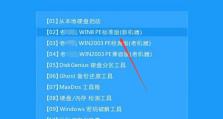戴尔电脑更换Win10系统教程(轻松升级戴尔电脑系统,解决旧版本操作系统的问题)
随着时间的推移,旧版本的操作系统可能会出现各种问题,而将操作系统升级到Windows10可以解决许多这些问题。在本教程中,我们将详细介绍如何在戴尔电脑上更换Windows10系统,让您的电脑焕发新生。

一、备份重要数据
在进行操作系统更换之前,我们首先需要备份所有重要的数据。这包括文档、照片、音乐、视频等个人文件。通过将这些文件复制到外部存储设备或云存储中,您可以避免在升级过程中丢失任何重要数据。
二、检查系统要求
在更换操作系统之前,请确保您的戴尔电脑符合Windows10的最低系统要求。这包括处理器、内存、硬盘空间等硬件方面的要求。如果您的电脑不符合要求,升级过程可能会导致性能下降或其他问题。
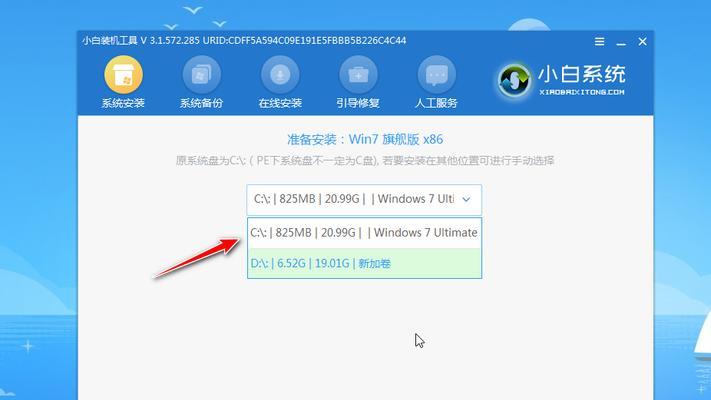
三、获取Windows10安装媒介
您可以从微软官方网站上免费获取Windows10的安装媒介。在下载之前,请确保选择与您电脑架构相匹配的版本,例如32位或64位。您可以选择将其下载到USB闪存驱动器或光盘中,以便在更换系统时使用。
四、创建系统恢复点
在进行操作系统更换之前,我们强烈建议您创建一个系统恢复点。这样,如果在升级过程中遇到任何问题,您可以恢复到之前的操作系统状态。在Windows10中,您可以通过搜索“创建恢复点”来打开系统保护设置并创建恢复点。
五、升级前的准备工作
在进行操作系统更换之前,有几项准备工作需要完成。关闭所有正在运行的程序和应用程序。将电脑连接到可靠的电源,并确保充足的电池电量。断开所有外部设备的连接,如打印机、摄像头等。

六、运行安装媒介
将之前下载的Windows10安装媒介插入您的戴尔电脑,并重新启动电脑。在启动过程中,按下相应的按键(通常是F12)来选择从外部媒介启动。接下来,根据屏幕上的提示选择相应的选项来开始安装Windows10。
七、选择安装类型
在安装过程中,您将被要求选择安装类型。如果您只想更换操作系统而保留所有文件和应用程序,则选择“保留个人文件和应用程序”选项。如果您希望进行干净的安装,可以选择“只保留个人文件”或“什么都不保留”的选项。
八、遵循安装向导
根据屏幕上的指示,逐步完成安装向导。您可能需要选择一些首选项,例如语言、时区和键盘布局等。在安装过程中,电脑可能会自动重启几次,请耐心等待安装完成。
九、重新安装应用程序和驱动程序
在完成Windows10的安装后,您需要重新安装之前使用的应用程序和驱动程序。通过从原始厂商网站上下载和安装最新的驱动程序,您可以确保电脑正常运行并获得最佳性能。
十、激活Windows10
在安装完成后,您需要激活Windows10以获得完整的功能。您可以在Windows设置中找到激活选项,并按照相应的步骤完成激活过程。通常,您需要输入一个有效的产品密钥来激活Windows10。
十一、更新系统和驱动程序
一旦激活Windows10,您应该立即更新系统和驱动程序。通过打开Windows设置并选择“更新和安全”选项,您可以检查是否有可用的更新。及时安装这些更新可以提高系统的安全性和稳定性。
十二、恢复备份数据
在完成操作系统更换后,您可以开始恢复之前备份的重要数据。通过将这些文件从外部存储设备或云存储中复制回电脑,您可以将个人文件和数据还原到新的操作系统中。
十三、优化系统设置
为了获得最佳的使用体验,您可以优化新安装的Windows10系统。这包括调整电源计划、清理不需要的应用程序和文件、优化启动项等。通过这些措施,您可以提升电脑的性能和响应速度。
十四、常见问题解决
在更换操作系统过程中,您可能会遇到一些常见问题。例如,安装过程中出现错误代码、驱动程序不兼容等。在面对这些问题时,您可以通过搜索相应的解决方案来解决它们。
十五、
通过按照本教程的步骤,您可以轻松地将戴尔电脑更换为Windows10系统。这将为您提供更好的性能和更多的功能,并解决旧版本操作系统可能出现的问题。记得备份重要数据、遵循安装向导并及时更新系统和驱动程序,您将享受到全新的电脑体验。